Measure Names и Measure Values в Yandex DataLens
После добавления показателя в одну из секций чарта в списке полей датасета появляется два технических поля — Measure Names и Measure Values. Они не входят в список исходных полей датасета — DataLens создает эти поля автоматически. Поля Measure Names и Measure Values применяются при создании чартов, в которых используется несколько показателей.
Measure Names — это измерение (зеленое поле), которое содержит названия всех показателей, использующихся в чарте. Оно применяется для задания группировки в чарте или для отображения названия каждого показателя в виде подписей. Например, с помощью Measure Names можно сделать столбчатую диаграмму с группировкой по нескольким показателям или подписать названия секторов на круговой диаграмме.
Measure Values — это показатель (синее поле), который содержит значения всех показателей, использующихся в чарте. Он применяется для отображения значений каждого показателя в виде подписей. Например, с помощью Measure Values можно подписать каждую линию на графике или каждый столбец в столбчатой диаграмме.
Использование Measure Names и Measure Values в чартах
Рассмотрим использование полей Measure Names и Measure Values в чартах на примерах. В качестве источника данных для примеров будет использоваться прямое подключение к демонстрационной БД (датасет построен на основе таблицы SampleSuperstore).
Пример 1
Создадим сводную таблицу, содержащую совокупную сумму продаж для каждой категории товаров по регионам.
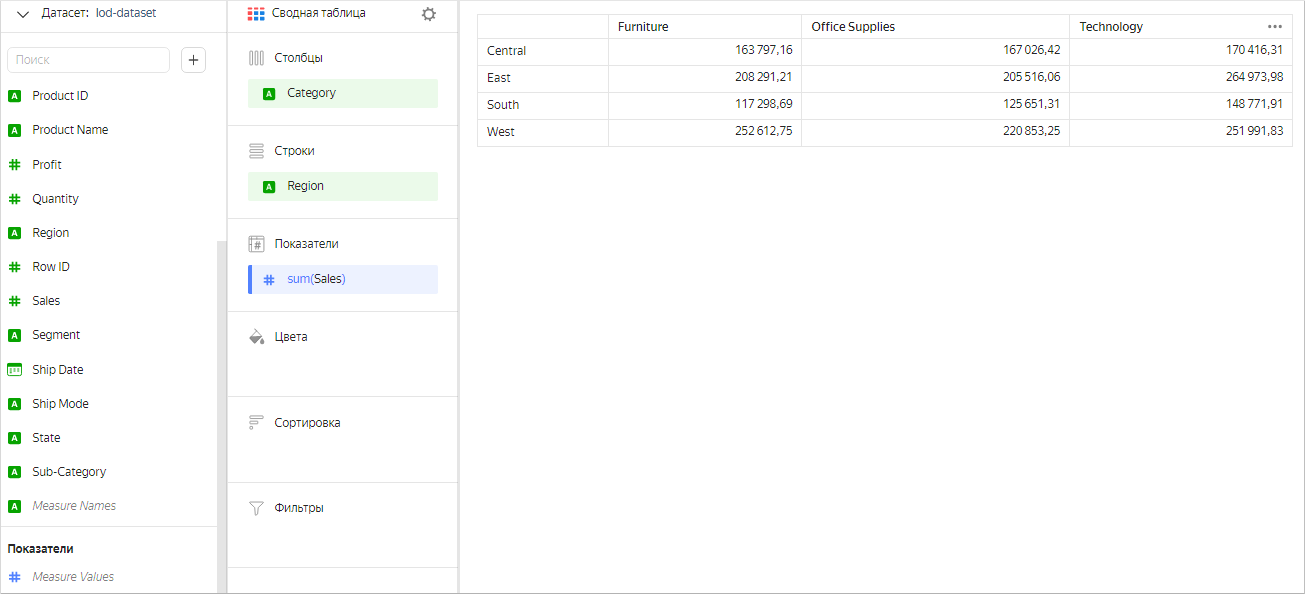
Теперь покажем в таблице еще и прибыль для каждой категории и региона. Для этого перетащим поле Profit в секцию Показатели. При этом поле Measure Names автоматически добавится в секцию Столбцы. Таким образом задается группировка по названию показателя.
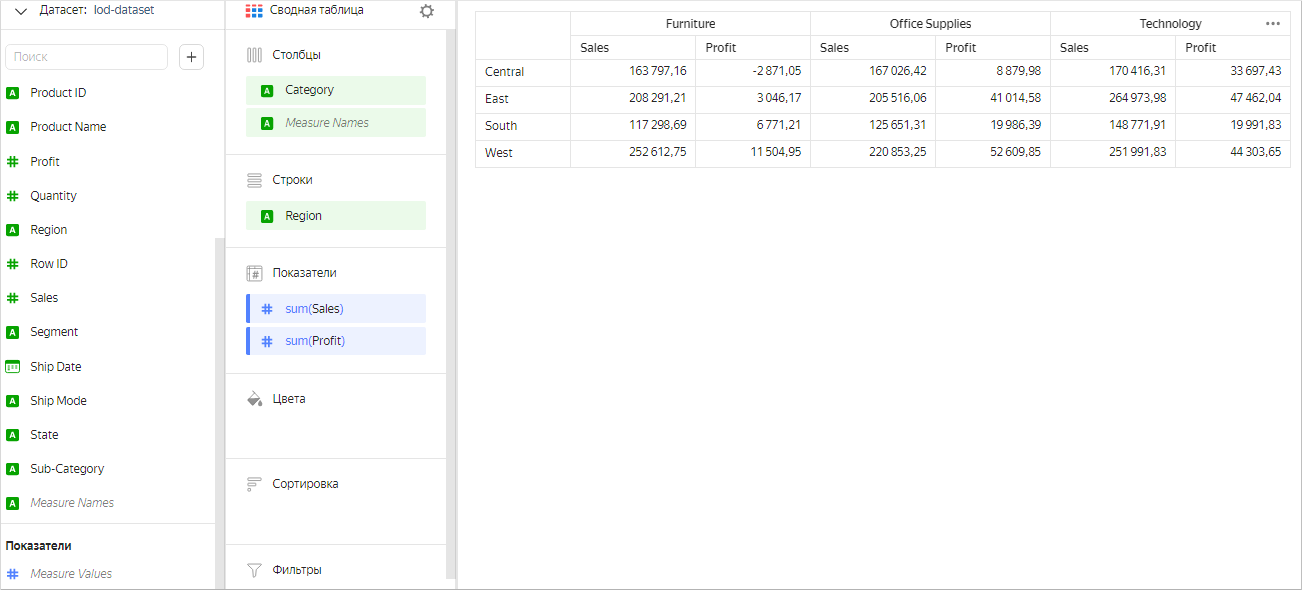
Группировку по названию показателя в таблице можно изменить. Для этого перетащим поле Measure Names в секцию Строки.
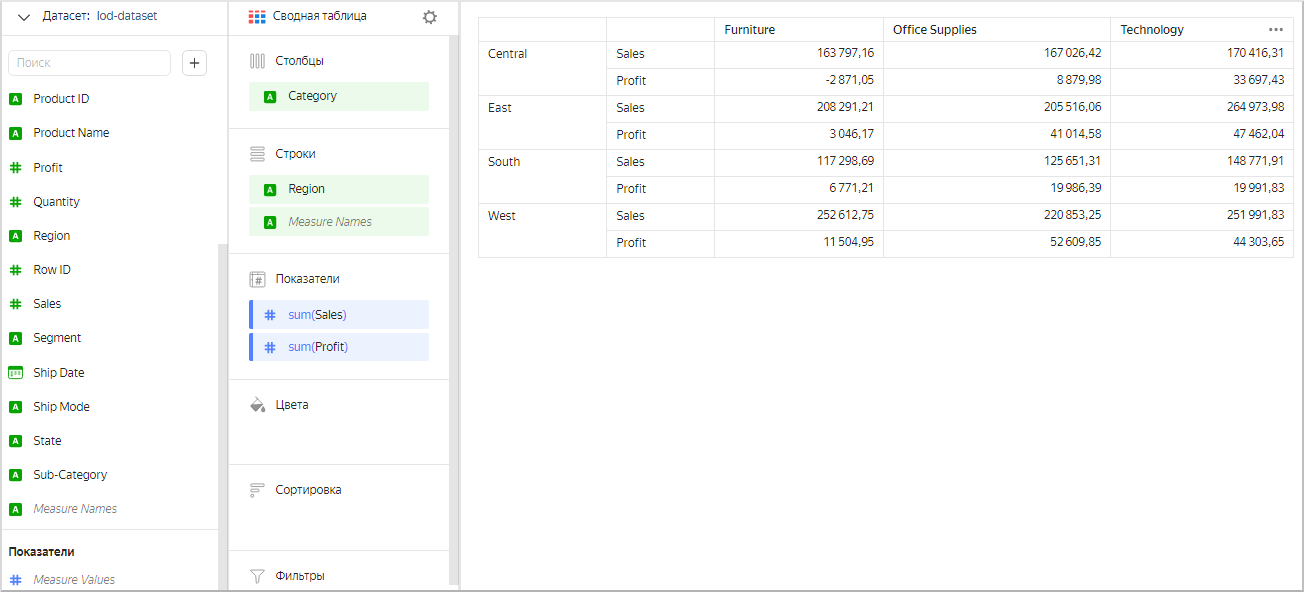
Пример 2
Отобразим на графике сумму продаж по месяцам в течение года.
Чтобы отобразить данные за год, добавим фильтр по дате продаж. Для этого перенесем измерение Order Date в секцию Фильтры и зададим условия фильтрации:
- Операция —
Принадлежит диапазону; - Начало —
Точная дата—01.01.2017; - Конец —
Точная дата—31.12.2017.

Теперь добавим вторую ось Y, чтобы показать прибыль.
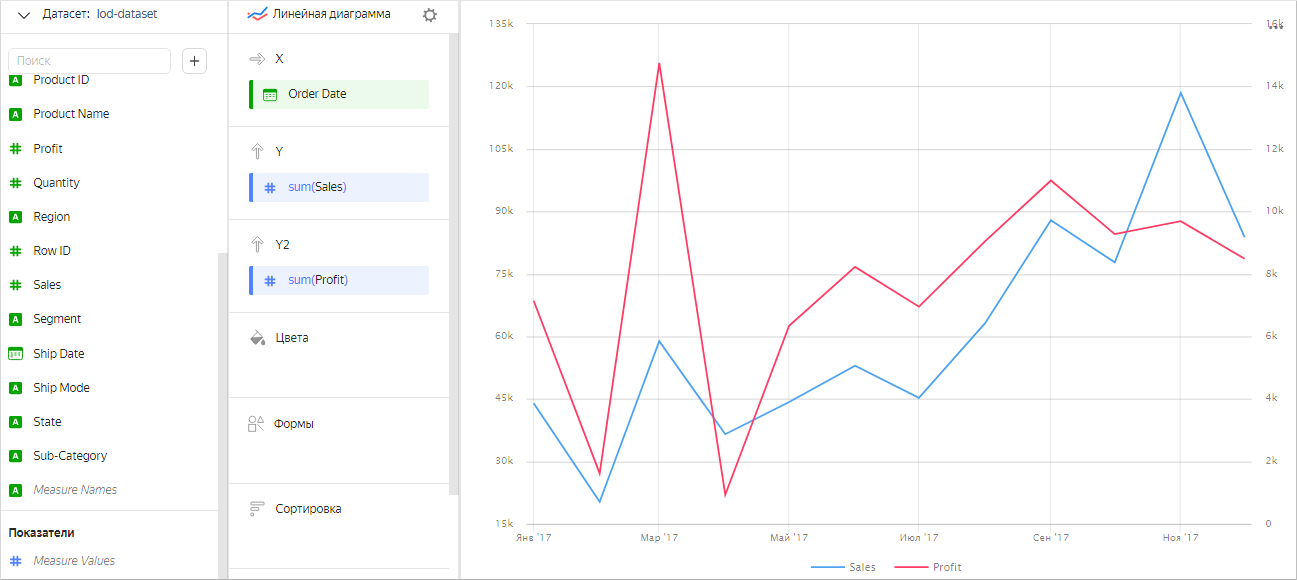
Добавим подписи со значениями показателей для каждой линии. В чарте используется два показателя, но в секцию Подписи можно добавить только один из них. Чтобы подписать каждую линию в таком случае, необходимо добавить в секцию Подписи показатель Measure Values. Тогда каждая линия будет подписана значениями соответствующего показателя.
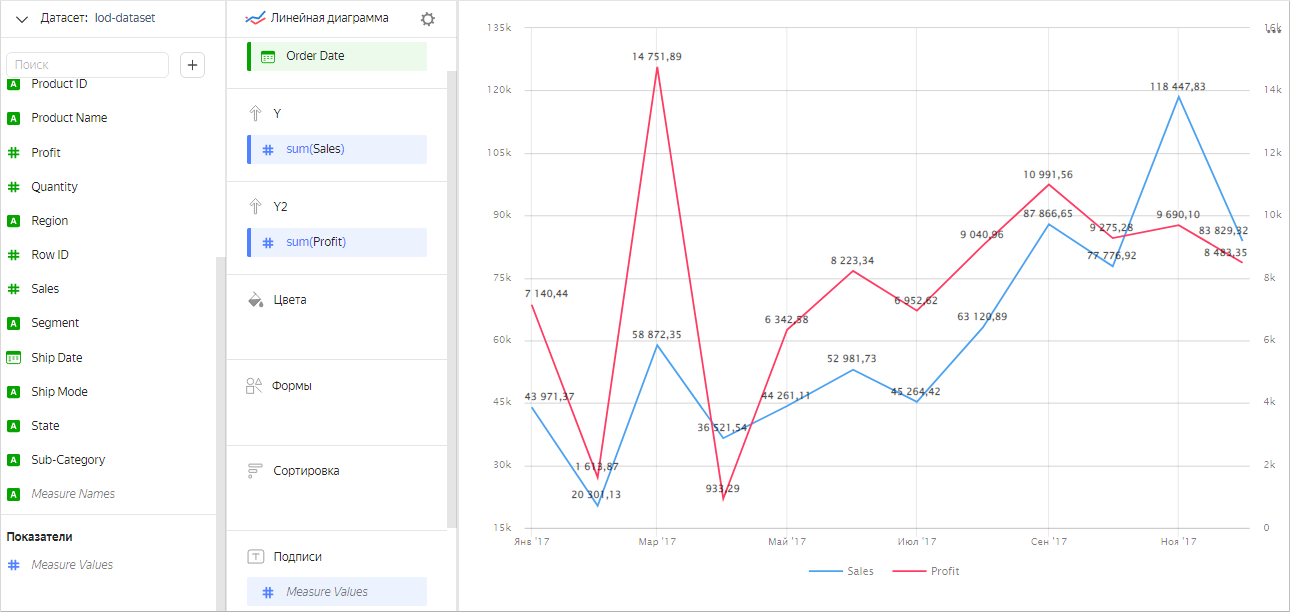
Пример 3
Сравним количество заказов и средний чек по регионам:
- Добавьте поле
Sales per Orderс формулойsum([Sales])/COUNTD([Product ID])для отображения среднего чека. - Переместите измерение
Order IDиз списка полей в секцию Y для отображения количества заказов — к нему автоматически применится агрегацияКоличество уникальных.
После добавления показателей в секцию Y получаем столбчатую диаграмму с накоплением. При этом поле Measure Names автоматически добавится в секцию Цвета для группировки по названию показателя.
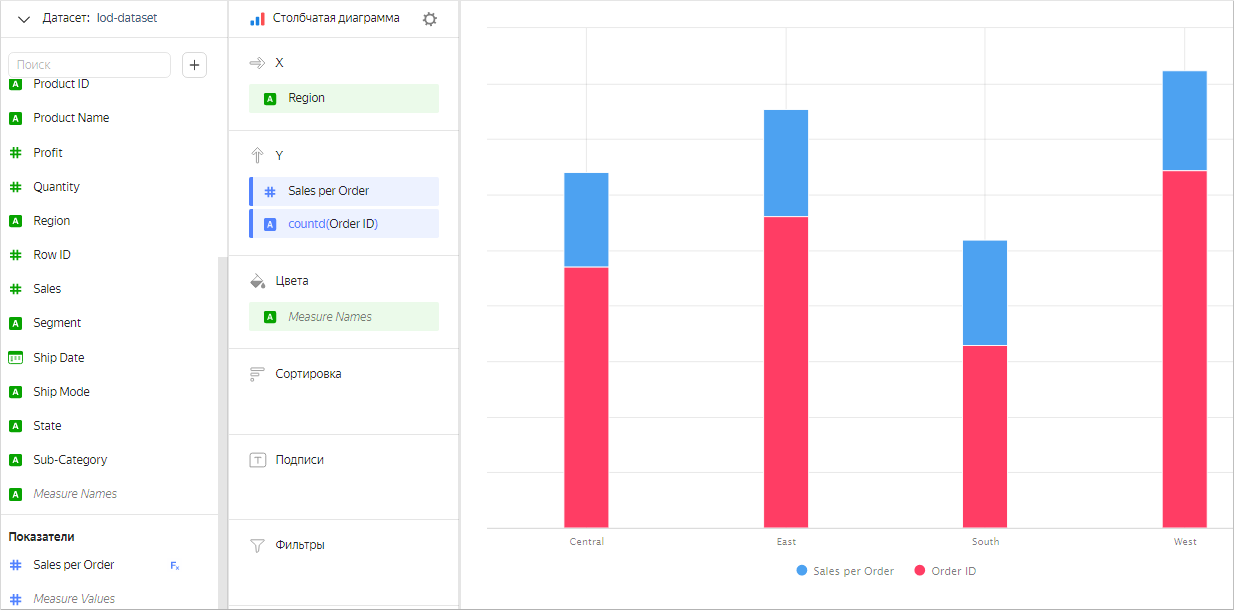
В таком виде сравнивать показатели неудобно. Поэтому отобразим диаграмму с группировкой по оси X. Для этого перетащим измерение Measure Names в секцию X.
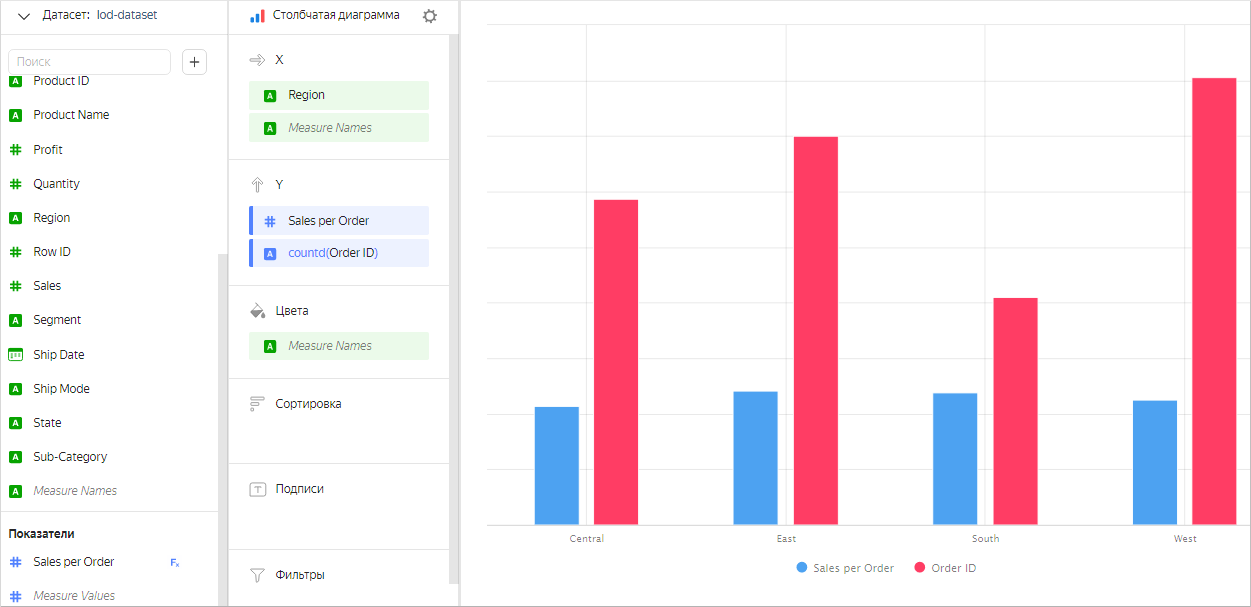
Чтобы подписать каждый столбец значениями соответствующего показателя, добавим в секцию Подписи показатель Measure Values.
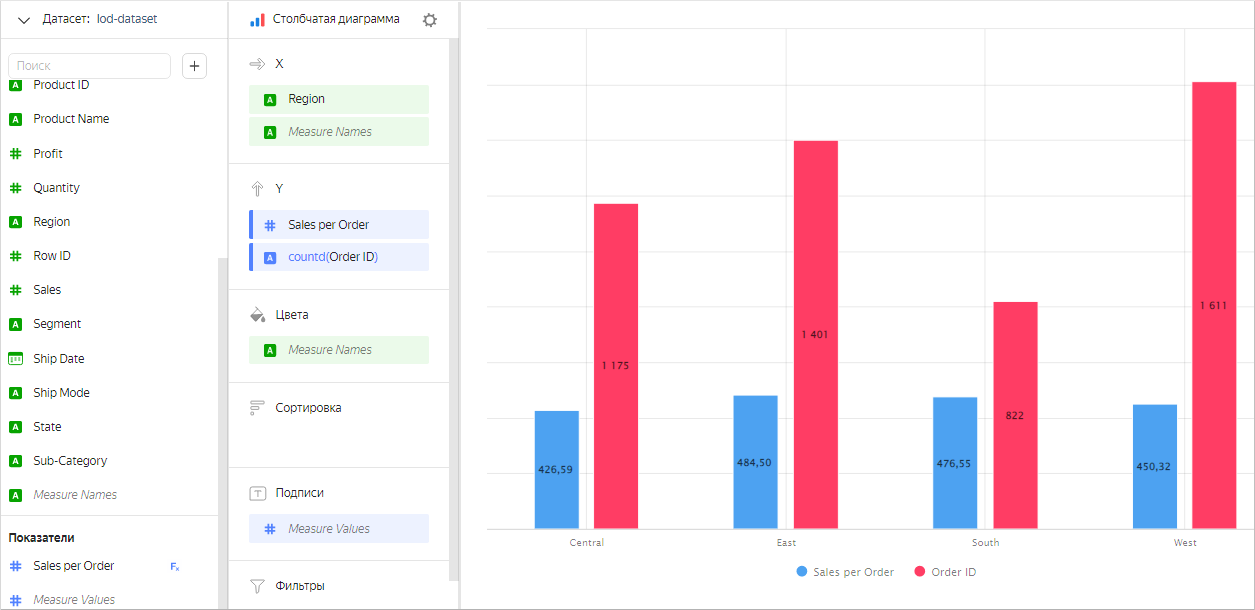
Ограничения
Для полей Measure Names и Measure Values существуют следующие ограничения:
Measure NamesиMeasure Valuesнельзя использовать для фильтрации чарта.Measure Valuesможно использовать для сортировки только в чартах Диаграмма с областями в Yandex DataLens и Нормированная диаграмма с областями в Yandex DataLens после добавленияMeasure Namesв секцию Цвета.